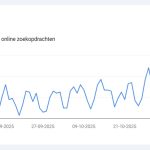Windows 11 is ondertussen een van de meest populaire besturingssystemen ter wereld. Met nieuwe functies en verbeterde prestaties is het essentieel om ervoor te zorgen dat je versie van Windows 11 altijd up-to-date is. Regelmatige updates brengen niet alleen nieuwe functionaliteiten, maar ook belangrijke beveiligingspatches die je computer beschermen tegen bedreigingen. In deze blogpost bespreken we waarom het cruciaal is om je Windows 11 up-to-date te houden, hoe je dit kunt doen, en wat de voordelen zijn van een actuele versie. Laten we meteen beginnen!
Waarom Updates Belangrijk Zijn
Updates zijn meer dan alleen nieuwe functies; ze zijn een fundamenteel onderdeel van het onderhoud van je computer. Elke nieuwe update richt zich op het verbeteren van de algehele gebruikerservaring en het verhelpen van problemen die gebruikers hebben gemeld. Dit omvat:
- Beveiligingsverbeteringen: Updates verhelpen kwetsbaarheden die hackers kunnen misbruiken.
- Prestatieverbeteringen: Regelmatige updates helpen de snelheid en stabiliteit van je systeem te verbeteren.
- Nieuwe Functionaliteiten: Met elke update worden vaak nieuwe tools en functies toegevoegd die de productiviteit kunnen verhogen.
“Een systeem dat niet up-to-date is, laat de deur open staan voor potentiële bedreigingen.”
Hoe Controleer je of je Windows 11 Up-to-Date is?
Controle uitvoeren op updates in Windows 11 is een eenvoudig proces. Volg deze stappen om te zien of je systeem up-to-date is:
- Klik op de Start knop/linkse taakbalk.
- Kies Instellingen (het tandwielicoon).
- Ga naar Windows Update.
- Klik op de knop Controleren op updates.
Als er updates beschikbaar zijn, krijg je de optie om deze te downloaden en te installeren. Het is aan te raden om dit regelmatig te doen, bij voorkeur wekelijks.
Automatische Updates Instellen
Een goede manier om ervoor te zorgen dat je altijd de nieuwste updates hebt, is door automatische updates in te stellen. Dit kan eenvoudig gedaan worden via de instellingen:
- Ga naar Instellingen.
- Klik op Windows Update.
- Kies Geavanceerde opties.
- Schakel Automatische updates in.
Door deze instelling in te schakelen, ontvang je automatisch updates zonder dat je hier telkens aan hoeft te denken, wat je gemoedsrust geeft.
Belangrijke Betalingen bij Updates
Nadat je je updates hebt gecontroleerd en ingesteld, is het belangrijk om te weten dat sommige updates alleen kunnen worden uitgevoerd na een herstart van de computer. Dit is essentieel omdat het systeem opnieuw moet opstarten om de nieuwe configuraties toe te passen. Hier zijn enkele dingen die je moet overwegen:
- Plan herstarts: Zorg ervoor dat je tijd vrijmaakt om je systeem opnieuw op te starten na een update.
- Controleer de update geschiedenis: Dit geeft inzicht in wat er is bijgewerkt en wanneer.
- Neem zekerheid in acht: Maak een back-up van belangrijke bestanden voordat je ingrijpende updates uitvoert.
Pros and Cons
Bij het evalueren van de voordelen en nadelen van Windows 11-updates zijn er enkele belangrijke aspecten om rekening mee te houden:
Voordelen
- Betere beveiliging: Je systeem krijgt bescherming tegen de nieuwste bedreigingen.
- Efficiëntie: Updates helpen bij de optimalisatie van het systeem en verhogen de snelheid.
- Toegang tot nieuwe functies: Altijd profiteren van de laatste tools en mogelijkheden voor een verbeterde gebruikerservaring.
Nadelen
- Herstart vereist: Updates vereisen vaak een herstart, wat hinderlijk kan zijn.
- Tijdrovend: Het updaten van je systeem kan tijd in beslag nemen, afhankelijk van de grootte van de update.
- Compatibiliteitsproblemen: Sommige updates kunnen niet goed werken met oudere software of hardware.
Het is belangrijk om een evenwichtige kijk te hebben op deze factoren. Hoewel er enkele nadelen aan updates verbonden zijn, wegen de voordelen meestal zwaarder door de verhoogde veiligheid en functionaliteit.
Conclusie
Het onderhouden van een up-to-date Windows 11-systeem is essentieel voor zowel de beveiliging als de prestaties. Door regelmatig te controleren op en in te stellen voor automatische updates, zorg je ervoor dat je altijd profiteert van de nieuwste technologieën en functies. Vergeet niet dat deze updates meer zijn dan louter verbeteringen; ze vormen een cruciaal onderdeel van jouw digitale veiligheid. Blijf veilig en zorg ervoor dat je Windows 11 nu up-to-date is!
Key Takeaways
- Regelmatige updates zorgen voor betere beveiliging.
- Automatische updates besparen tijd en moeite.
- Controleer regelmatig of je systeem up-to-date is.
- Updates kunnen prestatieverbeteringen en nieuwe functionaliteiten bieden.
- Plan herstarts goed om ongemak te minimaliseren.
Veelgestelde Vragen (FAQ)
1. Hoe vaak worden Windows 11-updates uitgebracht?
Windows 11 ontvangt regelmatig updates, meestal maandelijks, maar kritieke beveiligingsupdates kunnen ook op andere tijdstippen worden uitgebracht.
2. Wat moet ik doen als een update vastloopt?
Als een update vastloopt, probeer dan je computer opnieuw op te starten. Als het probleem aanhoudt, kun je de Windows Update-probleemoplosser gebruiken.
3. Kan ik updates handmatig uitschakelen?
Ja, je kunt updates tijdelijk pauzeren, maar het is niet aan te raden om ze volledig uit te schakelen, gezien de beveiligingsrisico’s.
4. Waarom krijg ik niet alle updates?
Niet alle updates zijn voor elke computer beschikbaar, afhankelijk van hardwareconfiguraties en systeeminstellingen.
5. Zijn updates gratis?
Ja, Windows 11-updates zijn gratis voor gebruikers die een legitieme versie van het besturingssysteem hebben.